Teil 2: Häufige 3 Lösungen beim Vergessen des HP Laptop-Passworts (Datenverlust)
Weg 1: Passwort für HP Laptop vergessen?Verwenden von HP Recovery Manager
Weg 2: Passwort vergessen HP Laptop?Verwenden von PassFab 4WinKey
Weg 3. HP Laptop-Passwort vergessen?Windows-System neu installieren
Weg 1: Passwort für HP Laptop vergessen?Verwenden von HP Recovery Manager
Wenn Sie das Passwort auf dem HP-Laptop vergessen haben, sollten Sie zuerst den Wiederherstellungsmanager ausprobieren.Der HP Recovery Manager ist ein integriertes Programm, das mit jedem HP-Laptop geliefert wird, das Programm und im Grunde den Benutzern in ähnlichen Situationen hilft.
Die Arbeit des Programms ist ziemlich einfach, die primäre Partition Ihrer Festplatte wird aktualisiert, wodurch auch das Passwort gelöscht wird.So geht's:
Schritt 1:
Schalten Sie den Laptop aus, warten Sie einige Minuten und schalten Sie ihn dann wieder ein.
Schritt 2:
Sie müssen ständig auf "F11" tippen, um auf "HP Recovery Manager" zuzugreifen.Wählen Sie den Wiederherstellungsmanager aus und warten Sie, bis er geladen ist.
Schritt 3:
Fahren Sie durch das Programm und wählen Sie "Systemwiederherstellung".
Schritt 4:
Jetzt müssen Sie warten, da der Recovery Manager alle notwendigen Programme installiert, um das Passwort von Ihrem Laptop zu entfernen.
Schritt 5:
Warten Sie, bis der Vorgang abgeschlossen ist, und starten Sie dann den Laptop neu.
Dies ist ein sehr effektives Verfahren, um das Passwort von einem gesperrten Laptop zu entfernen, aber es gilt nur für HP-Laptops. Als Ergebnis dieses Verfahrens werden alle Dateien von Ihrer primären Partition vollständig gelöscht.Wenn Sie also dort etwas Wichtiges haben, empfehlen wir Ihnen, das letzte Verfahren auf dieser Liste zu verwenden.
Weg 2: Passwort vergessen HP Laptop?Verwenden von PassFab 4WinKey
Du kannst auch
HP Laptop auf Werkseinstellungen zurücksetzen
wenn Sie das Login-Passwort vergessen haben.Das Verfahren ist sehr einfach und auch sehr effektiv, aber es löscht definitiv alle Ihre Dateien von der primären Partition.
Wie bereits erwähnt, werden die HP-Laptops mit HP Recovery Manager geliefert und dieses Programm hilft Ihnen, das Gerät auf die Werkseinstellungen zurückzusetzen.
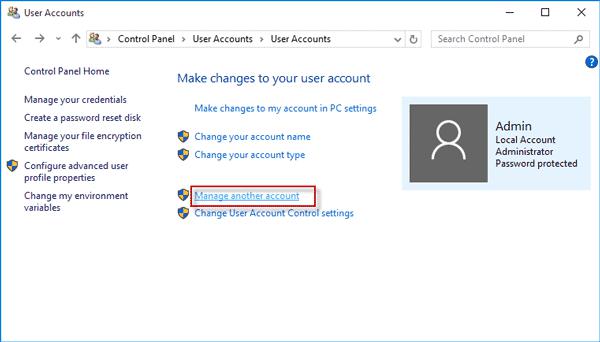
Schritt 1:
Starten Sie den Laptop neu und tippen Sie beim Hochfahren des Laptops kontinuierlich auf "F11".
Schritt 2:
Sie erhalten die Möglichkeit, Ihre Dateien zu sichern.Wählen Sie also "Zuerst Ihre Dateien sichern" und klicken Sie dann auf "Weiter", um fortzufahren.
Schritt 3:
Sie erhalten auch die Option "Wiederherstellen ohne Dateien zu sichern".Wenn Sie mit dieser Option fortfahren, verlieren Sie alle Ihre Dateien.
Schritt 4:
Klicken Sie abschließend erneut auf "Weiter", um den Wiederherstellungsprozess zu starten.Das Programm formatiert die primäre Partition und löscht alle Ihre Dateien und Ihr Passwort.
Dieses Verfahren ist auch effektiv, wenn Sie das Passwort auf jede mögliche Weise entfernen möchten.Es wird jedoch nicht wirklich empfohlen, da alle Dateien vollständig gelöscht werden, da HP Recovery Manager meistens nicht in die Wiederherstellungspartition gelangen kann.
Weg 3. HP Laptop-Passwort vergessen?Windows-System neu installieren
Wenn eines der Verfahren bei Ihnen nicht funktioniert und Sie die Installationsdiskette zur Verfügung haben, können Sie damit auch das Kennwort aus Ihrem Windows-Benutzerkonto löschen.
Wenn Sie ein neueres Modell von HP-Laptops verwenden und kein optisches Laufwerk zur Verfügung haben, können Sie eine Installationsdiskette auf einem USB-Laufwerk erstellen und den Vorgang über diesen USB starten.
Schritt 1:
Legen Sie die Installationsdiskette in Ihren gesperrten HP-Laptop ein und starten Sie dann neu.
Schritt 2:
Der Laptop muss von der Installationsdiskette booten;Tippen Sie also beim Hochfahren des Laptops weiterhin auf "F2".Das Boot-Menü wird angezeigt.
Schritt 3:
Ändern Sie im Boot-Menü die Boot-Priorität auf die Installationsdiskette.
Schritt 4:
Danach wird der Windows-Setup-Bildschirm angezeigt.Sie müssen einige Einstellungen ändern und dann auf "Weiter" klicken, um fortzufahren.Klicken Sie danach auf "Computer reparieren", es stehen Ihnen einige Optionen zur Verfügung, Sie müssen jedoch nur "Problembehandlung" aus der Liste auswählen.
Schritt 5:
Klicken Sie danach einfach auf "Diesen PC zurücksetzen" und Ihre ausgewählte Windows-Version wird auf Ihrem HP-Laptop installiert.
Nach der erneuten Installation von Windows werden alle Ihre Dateien von der Systempartition zusammen mit dem Passwort vollständig gelöscht.




![So setzen Sie einen HP-Laptop auf die Werkseinstellungen zurück [Schritt für Schritt] So setzen Sie einen HP-Laptop auf die Werkseinstellungen zurück [Schritt für Schritt]](https://website-google-hk.oss-cn-hongkong.aliyuncs.com/article-website/bing/2021/7/27/fc4dd80bc03f8cbff86a474def1853ba.jpg?x-oss-process=image/auto-orient,1/quality,q_70/format,jpeg)
